[転送するプロファイル] をサポートしている Gシリーズ キーボードは、キーボードの内部メモリに Gキーの割り当てを保存できます。これによって、Logicool ゲーム ソフトウェア (LGS) がインストールされているどのコンピュータでも、Gシリーズ キーボードでプロファイルを使用できます。
デバイスのオンボード メモリに対するプロファイルの保存と削除
-
Logicool ゲーム ソフトウェアを開きます。
[スタート] > [すべてのプログラム] > [Logicool] > [Logicool ゲーム ソフトウェア]
-
ウィンドウ下部のコンピュータチップのアイコンをクリックします。

-
ウィンドウ下部の [転送するプロファイル] セクションに示されているメモリスロットの 1 つに、プロファイルをクリックしながらドラッグします。
![[転送するプロファイル]](https://secure.logitech.com/assets/43623/profiles-to-go.jpg)
プロファイルをキーボードのメモリに保存すると、そのアイコンで空きスペースが占められ、[Memory Used(使用済みメモリ)] インジケーターに示される空きスペースが小さくなります。メモリに 6 つ以上のプロファイルを保存すると、スクロールバーが表示され、キーボードに保存されたすべてのプロファイルを見ることができます。
![メモリ内の [転送するプロファイル]](https://secure.logitech.com/assets/43624/profiles-to-go-saved-profiles.jpg)
注: プロファイルは、[転送するプロファイル] セクションにドロップされるとすぐに、キーボードのメモリに保存されます。
オンボード メモリに保存されたプロファイルの編集
-
Logicool ゲーム ソフトウェアを開きます。
[スタート] > [すべてのプログラム] > [Logicool] > [Logicool ゲーム ソフトウェア]
-
ウィンドウ下部の Gキー アイコンをクリックします。

ウィンドウの [プロファイル] セクションでは、いくつかが重複している場合があります。重複の右上隅に、プロファイルが保存されているキーボードの名前が表示されます。
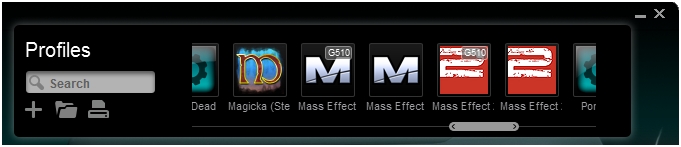
-
編集するプロファイルをクリックします。
注:[転送するプロファイル] メモリ内のプロファイルを編集しても、コンピュータまたは他のキーボードに保存されたプロファイルは更新されません。
デバイスでの [転送するプロファイル] の選択と使用
デバイスのオンボード メモリ内のプロファイルは、お使いのコンピュータ固有のプロファイルとよく似た方法で機能します。
-
自動検出 — [転送するプロファイル] は、ゲームと共に起動できますが、これはそのゲームの .exe が、プロファイルを作成したコンピュータと同じディレクトリ パスを持っている場合に限ります。[転送するプロファイル] と同じパスを持つ新しい PC に既にゲーム プロファイルがある場合、LGS は、多くの場合 PC 上のプロファイルを使用します。
-
プロファイルの手動選択 — プロファイル セレクターを使って、キーボード メモリ内のプロファイルを選ぶことができます。キーボード メモリ内のプロファイルは、プロファイルの隣にあるキーボード名が含まれるリストの下部に表示されます(たとえば、"Mass Effect 2 (G510)"))。
注: キーボードを、同じゲームが異なるディレクトリにインストールされた別のコンピュータに移動した場合、プロファイル セレクターを使って、[転送するプロファイル] に保存されたプロファイルを選ぶ必要があります。
重要なお知らせ:ファームウェア更新ツールのロジクールによるサポートと保守は終了しました。Logi Options+をサポート対象のロジクールデバイスにご利用いただくことを強くお勧めします。この移行についてご質問等ございましたら、ロジクールまでお問い合わせください。
重要なお知らせ:ロジクール環境設定マネージャのロジクールによるサポートと保守は終了しました。Logi Options+をサポート対象のロジクールデバイスにご利用いただくことを強くお勧めします。この移行についてご質問等ございましたら、ロジクールまでお問い合わせください。
重要なお知らせ:ロジクール Control Center のロジクールによるサポートと保守は終了しました。Logi Options+をサポート対象のロジクールデバイスにご利用いただくことを強くお勧めします。この移行についてご質問等ございましたら、ロジクールまでお問い合わせください。
重要なお知らせ:ロジクール接続ユーティリティのロジクールによるサポートと保守は終了しました。Logi Options+をサポート対象のロジクールデバイスにご利用いただくことを強くお勧めします。この移行についてご質問等ございましたら、ロジクールまでお問い合わせください。
重要なお知らせ:Unifying ソフトウェアのロジクールによるサポートと保守は終了しました。Logi Options+をサポート対象のロジクールデバイスにご利用いただくことを強くお勧めします。この移行についてご質問等ございましたら、ロジクールまでお問い合わせください。
重要なお知らせ:SetPoint ソフトウェアのロジクールによるサポートと保守は終了しました。Logi Options+をサポート対象のロジクールデバイスにご利用いただくことを強くお勧めします。この移行についてご質問等ございましたら、ロジクールまでお問い合わせください。
よくある質問
このセクションでは利用可能な製品がありません
